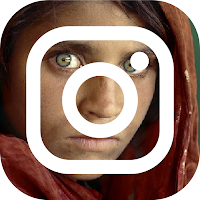Cada día son más los nombres de usuario y contraseñas que tenemos que guardar en nuestra memoria. Además, para que sean seguras, necesitamos que estén compuestas por letras, mayúsculas y minúsculas, números y caracteres; vamos, que para acordarse... Pues para eso precisamente, para acordarse, existen los gestores de contraseñas, como el que os vamos a mostrar bajo estas líneas.
Como decíamos,
Bitwarden es un gestor de contraseñas. Pero no solo puede almacenar los nombres de usuarios y las contraseñas de las páginas web que frecuentas, sino que también puede archivar los datos de tus tarjetas de créditos, y también los datos más importantes de tus carnés, o de documentos importantes para ti.
Realmente hay gestores de este tipo más intuitivos, más atractivos y más completos, pero son de pago. Bitwarden también tiene opciones por las que hay que pagar, pero la versión gratuita contiene las funciones principales que podemos necesitar.
Para utilizar esta herramienta tenemos que entrar en esta
dirección web (o entrar en su web, buscar planes y escoger gratuito) y crear cuenta.
Tenemos que escribir un correo electrónico, un nombre y una contraseña. A esta la llama "maestra" porque es la de acceso a todos los datos secretos que almacenemos. También nos pedirá escribir de nuevo la contraseña y escribir una pista que nos podría ayudar a recordarla en caso de olvidarla. Marcamos la casilla de aceptar los términos y condiciones y pulsamos sobre Enviar.
Se nos abrirá la ventana principal de esta herramienta. En la parte superior derecha vemos un recuadro que nos indica que necesita enviar un correo a la cuenta que facilitamos para validar nuestro acceso. Le damos al botón Enviar.
Abrimos nuestro correo y hacemos clic sobre el botón Verify Email Address Now, que aparece en el correo que nos han enviado.
Se abrirá una ventana en nuestro navegador, donde nos pedirá que escribamos nuestra contraseña maestra. Una vez escrita esta le damos al botón Identificarse.
Evidentemente, todo este proceso solo lo tenemos que hacer la primera vez. Después entraremos en esta dirección web (podemos archivarla en Favoritos)
https://vault.bitwarden.com/ y solo tendremos que escribir la contraseña maestra para acceder a nuestro panel, llamado
Mi caja fuerte.
En este panel, muy minimalista, encontramos en la derecha la parte más importante, lo que hay bajo el epígrafe Tipos.
Estos Tipos son las categorías en las que podemos guardar nuestros datos de interés:
- Inicio de Sesión. Tendremos que hacer clic aquí si queremos archivar los datos de inicio de diferentes páginas web.
- Tarjeta. Esta sección es para almacenar datos de nuestras tarjetas de crédito.
- Identidad. Para que nos guarde los datos relativos a carnés.
- Nota segura. Esta parte nos permite archivar datos de todo tipo.
Vamos a ver ahora cómo podemos "grabar" estos datos en Inicio de Sesión. Hacemos clic sobre ese tipo. Seguidamente le damos al botón Añadir elemento que aparece en la parte central.
En Nombre escribimos lo que deseemos, eso sí, que nos sirva para identificar la web de la que queremos guardar los datos de acceso.
- En Usuario, el nombre de usuario necesario para entrar en esa web.
- En Contraseña, obviamente, la que usamos en esa página.
- Por último, en URI, escribimos la dirección web donde tenemos que entrar para acceder a esa página.
- El resto de campos no es necesario rellenarlos. Finalmente, le damos al botón Guardar.
A medida que vayamos guardando las contraseñas, cuando le demos al tipo
Inicio de sesión, veremos un listado con las que tenemos y almacenadas. En cualquier momento podemos añadir más dándole al botón
+Añadir elemento.
De igual modo que hemos hecho con los inicios de sesión, podemos hacer con las tarjetas o los datos de los carnés.
En el menú de la parte superior tenemos otras opciones, aparte de Mi caja fuerte, como son Enviar, Herramientas y Configuración. De todas ellas, para no complicar más, solo vamos a nombrar una función que está dentro de Herramientas porque puede ser útil, ahora que no importa tener contraseñas imposibles de recordar. Se trata de un generador de contraseñas seguras.
Le damos, en la parte superior, a Herramientas. Inmediatamente aparecerá en el panel el Generador de contraseñas.
Sólo tenemos que escribir el número de caracteres que deseamos que tenga (Longitud), el Mínimo de caracteres numéricos y el Mínimo de caracteres especiales. También podemos marcar o desmarcar debajo algunas opciones. Por último, le damos al botón Regenerar contraseña y obtendremos la misma en la casilla de la parte superior.
También existe la aplicación para
Android e
IOS. Si tenemos la aplicación instalada en nuestro teléfono, lo que introduzcamos en ella se sincroniza con la aplicación web y viceversa. Y, evidentemente, el correo y la contraseña que utilicemos para acceder son iguales para ambas plataformas.
Para finalizar, comentar que Bitwarden es una aplicación de código abierto y que la información está sellada con cifrado AES de 256 bits y PBKDF2, SHA-256. Con estos protocolos ni siquiera el equipo de Bitwarden podría leer nuestra información.